win10提示没有权限打开该文件怎么办
来源:系统家园
时间:2024-03-31 17:36:26 232浏览 收藏
golang学习网今天将给大家带来《win10提示没有权限打开该文件怎么办》,感兴趣的朋友请继续看下去吧!以下内容将会涉及到等等知识点,如果你是正在学习文章或者已经是大佬级别了,都非常欢迎也希望大家都能给我建议评论哈~希望能帮助到大家!
win10系统中有着权限等级设置,因此很多用户想要打开某些特定文件会提示没有权限打开该文件,今天小编为大家带来win10提示没有权限打开该文件解决方法。
win10提示没有权限打开该文件怎么办
1、首先右击想要修改的文件夹,在弹出的选项框中点击“属性”。
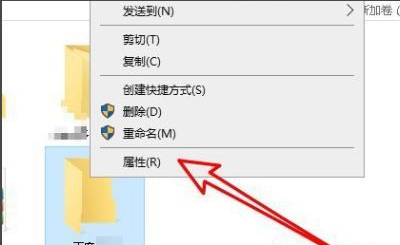
2、在文件夹属性界面中,点击上方的“安全”选项卡。
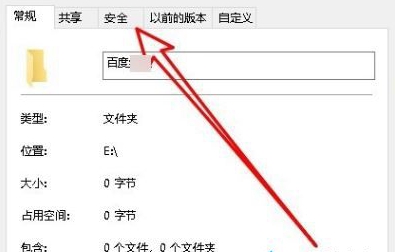
3、接着在文件夹安全界面中,找到并点击“编辑”选项。
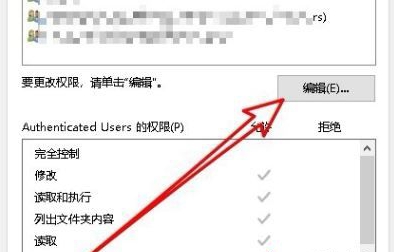
4、接着需要进行添加操作,在弹出的编辑界面中,点击“添加”。
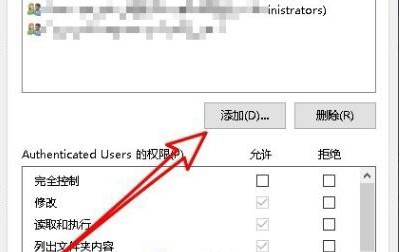
5、在选择用户或组窗口中,需要在“输入对象名称”下面输入administrator,随后点击界面右侧的“检查名称”。
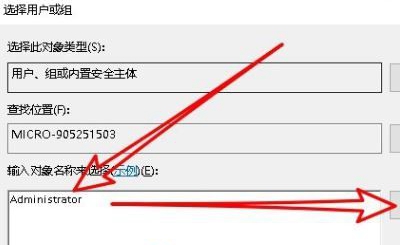
6、在自动弹出管理员的详细地址后,点击窗口右下角的“确定”选项。
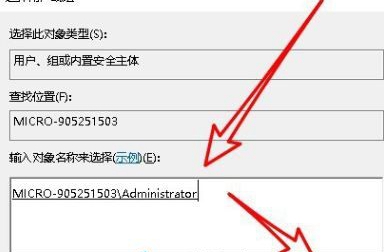
7、完成以上操作后就能够为文件夹成功赋予管理员权限,能够在界面下方看到相关属性。
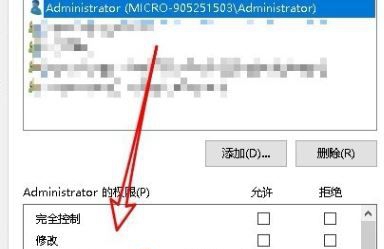
8、最后将“完全控制”前的复选框勾选,点击应用就成功完成操作了。
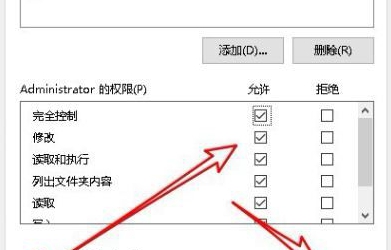
以上就是本文的全部内容了,是否有顺利帮助你解决问题?若是能给你带来学习上的帮助,请大家多多支持golang学习网!更多关于文章的相关知识,也可关注golang学习网公众号。
声明:本文转载于:系统家园 如有侵犯,请联系study_golang@163.com删除
相关阅读
更多>
-
501 收藏
-
501 收藏
-
501 收藏
-
501 收藏
-
501 收藏
最新阅读
更多>
-
274 收藏
-
479 收藏
-
396 收藏
-
358 收藏
-
470 收藏
-
329 收藏
-
189 收藏
-
280 收藏
-
419 收藏
-
143 收藏
-
489 收藏
-
310 收藏
课程推荐
更多>
-

- 前端进阶之JavaScript设计模式
- 设计模式是开发人员在软件开发过程中面临一般问题时的解决方案,代表了最佳的实践。本课程的主打内容包括JS常见设计模式以及具体应用场景,打造一站式知识长龙服务,适合有JS基础的同学学习。
- 立即学习 542次学习
-

- GO语言核心编程课程
- 本课程采用真实案例,全面具体可落地,从理论到实践,一步一步将GO核心编程技术、编程思想、底层实现融会贯通,使学习者贴近时代脉搏,做IT互联网时代的弄潮儿。
- 立即学习 511次学习
-

- 简单聊聊mysql8与网络通信
- 如有问题加微信:Le-studyg;在课程中,我们将首先介绍MySQL8的新特性,包括性能优化、安全增强、新数据类型等,帮助学生快速熟悉MySQL8的最新功能。接着,我们将深入解析MySQL的网络通信机制,包括协议、连接管理、数据传输等,让
- 立即学习 498次学习
-

- JavaScript正则表达式基础与实战
- 在任何一门编程语言中,正则表达式,都是一项重要的知识,它提供了高效的字符串匹配与捕获机制,可以极大的简化程序设计。
- 立即学习 487次学习
-

- 从零制作响应式网站—Grid布局
- 本系列教程将展示从零制作一个假想的网络科技公司官网,分为导航,轮播,关于我们,成功案例,服务流程,团队介绍,数据部分,公司动态,底部信息等内容区块。网站整体采用CSSGrid布局,支持响应式,有流畅过渡和展现动画。
- 立即学习 484次学习
